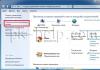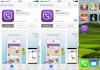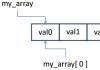„Windows 7“ tapo klasikiniu naudojimui namuose, nepaisant naujų „Microsoft“ operacinių sistemų kūrimo, ji įdiegiama kas antrame kompiuteryje. Į rinką įžengę 2009 m., „septynios“ paleidimo metu vis dar negali atsikratyti problemų, kurios gerokai gadina nervus kelių milijonų vartotojų auditorijai. Šis straipsnis buvo parašytas siekiant supaprastinti vartotojo, kurio kompiuteryje veikia „Seven“, gyvenimą. Jame apžvelgsime, kaip atkurti „Windows 7“, jei ji nepasileidžia.
Trūksta BOOTMGR
Dažniausia problema, atsirandanti paleidžiant „septynetą“.
Jo atsiradimo priežastys gali būti šios:
- pažeisti standžiojo disko sektoriai arba neveikiantys SSD atminties elementai, kuriuose įdiegta „Windows 7“ (daugeliu atvejų galite juos atkurti);
- spontaniškas elektros energijos tiekimo nutraukimas arba kompiuterio perkrovimas naudojant mygtuką „Atstatyti“;
- viruso aktyvumas (labai retai);
- nekompetentingas vartotojo elgesys su standžiojo disko skaidymo paslaugų programomis.
Yra keletas būdų, kaip pašalinti klaidą. Pažiūrėsime, kaip atkurti kompiuterį naudojant pačią OS.
- Jei paleidžiant Windows 7 kyla problemų, paspauskite F8, kad būtų parodytas meniu su papildomų kompiuterio paleidimo parinkčių sąrašu.
- Pasirinkite parinktį „Trikčių šalinimas…“.

- Pasirinkite rusų kalbą ir spustelėkite „Kitas“.
- Pasirinkite paskyrą su administratoriaus teisėmis.
- Spustelėkite „Startup Repair“, kad operacinė sistema pati bandytų rasti ir išspręsti problemą.

- Jei klaida neištaisyta, paleiskite komandų eilutę iš OS atnaujinimo parinkčių lango.
- Mes įvedame komandas nuosekliai:
„bootrec.exe /FixMbr“ – įrašo MBR į sistemos skaidinį;
„bootrec.exe /FixBoot“ - sukuria įkrovos įrašą sistemos tome.
- Perkraukite ir paleiskite kompiuterį.
Jei atlikus aukščiau nurodytus veiksmus kompiuteris vis tiek neaptinka paleidžiant įdiegtos „Windows 7“, komandinėje eilutėje paleiskite komandą bootrec.exe su atributu „RebuildBcd“.
Jis nuskaitys visus jūsų kompiuteryje įdiegtus ilgalaikio saugojimo įrenginius, ar juose įdiegtos operacinės sistemos, suderinamos su „septyniomis“, ir leis įtraukti juos į atsisiuntimų sąrašą.
Ir paskutiniu atveju, kai niekas nepadeda atkurti „septynių“ paleidimo, rezervuokite seną BCD aplanką, kuris yra atsakingas už kompiuterio paleidimą, ir sukurkite naują. Tai atliekama naudojant šią komandų grandinę:

Problema „Disko įkrovos gedimas“ arba pranešimas su tekstu „Įdėkite sistemos diską“
Paleidimo klaidą sukelia viena iš kelių priežasčių, kurių esmė yra tokia: kompiuteris bando rasti įkrovos įrašą diske, kuris nėra įkraunamas. Veiksniai, neleidžiantys paleisti „Windows 7“:
- Įrenginys, iš kurio paleidžiamas kompiuteris, nėra sistemos diskas – pabandykite atjungti visas „flash drives“, telefoną, fotoaparatą, įskaitant išorinius standžiuosius diskus, ir iš naujo paleiskite sistemą.
- Patikrinkite BIOS nustatymus, kurie yra atsakingi už įkrovos įrenginių prioritetą - yra didelė tikimybė, kad kompiuteris pradės paleisti iš disko, kuris nėra sisteminis. Taip pat pažiūrėkite į BIOS arba per vieną iš specialių paslaugų, kuriose įdiegta „Windows 7“.
- Iš naujo prijunkite HDD prie kito laido ir maitinimo kabelio, galbūt problema yra jungties nepatikimumas arba vieno iš kabelių pažeidimas, pavyzdžiui, dėl didelio jo lenkimo.

Priežasčių sąraše gali būti nesunkiai įtrauktas „Windows 7“ nebuvimas dėl to, kad diskas su juo buvo suformatuotas dėl pradedančiojo vartotojo neatsargumo ar nepatyrimo, o čia padės jo įdiegimas iš naujo arba ištrinto skaidinio atkūrimas.
Jei nė viena iš parinkčių neduoda norimo rezultato, pabandykite atkurti OS, kaip aprašyta ankstesnėje pastraipoje, taip pat įsitikinkite, kad standusis diskas veikia.
Neįmanoma paleisti „Windows“ dėl sugadintų registro failų
Be kita ko, „Windows 7“ gali nepasileisti dėl sugadintų registro failų.

Dėl to kompiuteris informuos vartotoją apie problemą ir paleis programą, leidžiančią atkurti operacinę sistemą.

Tačiau „Windows 7“ automatinio atkūrimo įrankis ne visada yra veiksmingas ir, pavyzdžiui, jei nėra sugadintų duomenų atsarginės kopijos, vartotojas turės rankiniu būdu atkurti operacinę sistemą.
- Iškvieskite langą su išplėstiniu „Windows“ paleidimo parinkčių sąrašu naudodami F8.
- Pasirinkite „Trikčių šalinimas...“.
- Tada spustelėkite nuorodą: „Sistemos atkūrimas“.

- Pirmame lange spustelėkite „Kitas“.

- Pasirinkite vieną iš sukurtų taškų ir spustelėkite „Kitas“.

- Nurodytos operacijos užbaigimą patvirtiname spustelėdami mygtuką „Baigti“ ir laukiame, kol bus atkurta OS.

Po kelių minučių „Windows 7“ atkūrimas bus baigtas, kompiuteris bus paleistas iš naujo ir greičiausiai prasidės įprastai.
(Lankyta 79 372 kartus, 19 apsilankymų šiandien)
Išsiaiškinkime priežastis, kodėl kompiuteris neįsijungia: garsiakalbis negirgžda arba neskleidžia signalų. Tai yra, kai paspaudus maitinimo mygtuką kompiuteris nerodo jokių gyvybės ženklų, o jei ir rodo, tai ne tai, ko norėtume. Priežastys gali būti tokios paprastos, kad nėra maitinimo, arba tokios sudėtingos, kad sugedo įrenginys (atmintis, HDD ir kt.).
Prieš pradėdami spręsti šią problemą, turite patikrinti paprasčiausią dalyką:
- Ar lizde yra kištukas?
- Ar įjungta viršįtampio apsauga?
- Ar išjungta šviesa?
- Atkreipkite dėmesį į monitorių. Kompiuteris gali būti įjungtas, bet pats monitorius išjungiamas mygtuku arba nėra maitinimo. Ar kabelis prijungtas prie monitoriaus (VGA arba DVI).
Žinoma, tai, kas išdėstyta pirmiau, yra privaloma, kad galėtumėte matyti, kas vyksta kompiuteryje, tačiau kartais vartotojai į šiuos punktus nekreipia dėmesio, todėl atsiranda kitų komplikacijų, kurios užima daugiau laiko.
220V neateina
Kompiuteris gali būti nemaitinamas, jei:
Įėjime nėra įtampos- pavyzdžiui, sugedęs lizdas. Tai lengva patikrinti – prijunkite iš kito lizdo arba įjunkite žinomą elektros prietaisą į šį lizdą. Pavyzdžiui, virdulys, plaukų džiovintuvas arba apsauga nuo viršįtampių su indikatoriumi. Paprastai aš naudoju apsaugą nuo viršįtampių, kad nustatyčiau, ar lizdas veikia, ar ne, jei jis užsidega, tada viskas gerai. Galvojame toliau.
Sistemos bloko gale yra specialus maitinimo šaltinio mygtukas. Šis mygtukas turi būti padėtyje „1“ – įjungta, jei „0“ – išjungta. Jei šio mygtuko nėra, šiame etape nesiimsite jokių veiksmų.
Maitinimo laidas gali atsilaisvinti- perkelkite arba ištraukite ir vėl prijunkite.

Pats laidas sugedęs– patikrinkite testeriu arba indikatoriumi. Jei po ranka neturite šių įrankių, galite paimti kitą maitinimo laidą ir jį pakeisti. Jei kompiuteris įsijungia, tada problema buvo maitinimo kabelyje ir jums tereikia jį pakeisti (kabelio kaina yra apie 100 rublių)
Taigi, esame įsitikinę, kad su kabeliu viskas tvarkoje, judame toliau.
Monitorius ir vaizdo plokštė
Jei paspaudėte kompiuterio maitinimo mygtuką ir jis sukėlė triukšmą ir įsijungė, turite patikrinti laidus nuo sistemos bloko iki monitoriaus. Labai dažnai nuo monitoriaus nutrūksta laidai, todėl nieko nematote monitoriuje, bet iš tikrųjų kompiuteris įjungtas ir veikia.
Turi būti laidas iš sistemos bloko, kuris perduoda vaizdą į monitorių, ir kabelis iš apsaugos nuo viršįtampių, tiekiančio energiją. Jei su šiais laidais viskas tvarkoje, atkreipkite dėmesį į vaizdo plokštę (jei turite išorinę).
Jei vaizdo plokštė yra sugedusi, monitoriuje pasirodys iššokantis langas „No Signal“. Pirmiausia turėtumėte patikrinti VGA arba DVI kabelį, būtent tokį ryšį turite. Patikrinkite, ar jis tvirtai įkištas ir ar kontaktiniai kaiščiai nėra sulenkti. Ištraukite vaizdo plokštę ir nuvalykite kontaktus trintuku.

Jei visa kita nepavyksta, pabandykite jį ištraukti ir perjunkite kabelį į pagrindinėje plokštėje įmontuotą vaizdo plokštę, žinoma, jei tokia yra.
Geležies veikimo sutrikimai
Viskas prasideda nuo maitinimo mygtuko, todėl pradėkime nuo to. Dabar reikia atidaryti sistemos bloko dangtelį ir ieškoti laidų pertraukų. Būtinai patikrinkite!
BIOS signalai
Paspaudus maitinimo mygtuką, paleidžiama POST savitikros programa ir, jei ji nepavyksta (neprijungta įranga arba prastas kontaktas), įkrova tiesiog sustoja ir garsiakalbis (garsiakalbis) pradeda pypsėti. Jų seka priklauso nuo BIOS. Iš jų galite nustatyti klaidos šaltinį.
Šiuos signalus visada rasite mano straipsnyje: „“. Jei sužinosite, kuris įrenginys sugedęs, pabandykite jį pakeisti kitu, pasiskolinkite iš draugų ar kaimynų. Jei viskas veikia, galite įsigyti šį komponentą.
Nutrūkęs maitinimo mygtuko laidas
Iš savo patirties galiu pasakyti, kad ši problema yra reta, tačiau jos nereikėtų atmesti paskutiniame bandymo etape. Jei nutrūko laidas nuo maitinimo mygtuko, tada neįjungsite kompiuterio ir įsitikinkite, kad viskas tvarkoje su laidu, kuris ateina iš šio mygtuko.
Kartą bandžiau kompiuterį, kuris nenorėjo įsijungti. Atrodė, kad padariau viską, ką galėjau, bet iš kompiuterio nebuvo jokios reakcijos. Tada nuėmiau priekinį dangtelį nuo sistemos bloko ir ten radau laido pertrauką. Per porą minučių pajungiau, apvyniojau elektrine juostele ir be klausimo įsijungė. Matyt, kažkas jau prieš mane jį išardė ir netyčia suspaudė šį laidą, taip nutraukdamas jį uždarant priekinį dangtelį.
Taigi, jei nuėmėte sistemos bloko dangtelį, nepatingėkite atidaryti priekinio dangtelio.
energijos vienetas
Šiais laikais yra pasirinkimas pirkti maitinimo bloką ir žinoma žmonės perka tai, kas pigiau, nes mano, kad tai niekaip nepaveiks kompiuterio veikimo. Jei perkate pigų kinišką maitinimo šaltinį, tai galime pasakyti, kad jūsų kompiuteris gyvens šalia parako statinės, kuri gali sprogti pačiu netinkamiausiu momentu.
Pastaba: geriau sutaupyti, pavyzdžiui, kompiuterio korpuse ir nusipirkti įprastą maitinimo šaltinį.
Maitinimo šaltinis yra labai svarbus kompiuterio komponentas, nes jis tiekia energiją visiems kompiuterio įrenginiams. Todėl, jei jūsų kompiuteris neįsijungia - monitoriaus ekranas yra juodas, tada maitinimo šaltinis gali būti šio gedimo priežastis.
Šioje skiltyje eksperimentuosime, tačiau jei turite atsarginį maitinimo bloką arba kurį laiką skolinatės iš kito kompiuterio (kaimyno ar draugo), tuomet geriau iš karto prie kompiuterio prijungti kitą maitinimo šaltinį. Taip sutaupysite savo laiką. Mažiausiai jo charakteristikos turėtų būti tokios pat kaip jūsų arba geresnės – tai būtų teisingiausia. Visus duomenis apie maitinimo šaltinį rasite ant jo esančio lipduko.

Pirmas dalykas, kurį galite padaryti, yra atjungti maitinimo kabelį nuo: diskelių įrenginio, diskelių įrenginio ir standžiojo disko. Tada atjunkite vaizdo plokštę, jei turite išorinę, ir išimkite RAM iš pagrindinės plokštės. Tada pabandykite įjungti kompiuterį. Jei kompiuteris zvimbia ir įsijungia, tada išjunkite, prijunkite vieną įrenginį, tada įjunkite kompiuterį, jei jis įsijungia, prijunkite kitą įrenginį ir pan. Turite suprasti, koks įrenginys neleido kompiuteriui įsijungti.
Norėdami patikrinti maitinimo šaltinį, jums reikės įtampos testerio. Ech, atsiduso vartotojai, kurie neturi šio įrenginio. Suprantu jus, bet vis dar yra žmonių, kurie jį įsigijo, nes elektroniniai gedimai nėra neįprasti. Mes paimame testerį ir bet kokią maitinimo jungtį, kuri išeina iš maitinimo šaltinio, ir išmatuojame įtampą. Tarp juodos ir raudonos turi būti 5 V, o tarp juodos ir geltonos - 12 V.
Jei bandant maitinimo šaltinį įtampa skiriasi nuo anksčiau minėtų skaičių, laikas eiti į kompiuterių parduotuvę ieškoti naujo. Beje, matuojant įtampą yra leistinų nukrypimų. Leidžiama apie 5 proc. Jei turite, pavyzdžiui, 11,9, tada viskas gerai su maitinimo šaltiniu ir problemos reikia ieškoti kitur.
Jei norite modernaus maitinimo šaltinio, pirkite 400 - 500 W. Paimkite vidutinį.
Dažnai problemos kyla dėl išsikrovusios pagrindinės plokštės baterijos. Jei neseniai turėjote progų, kai jūsų kompiuterio laikas suklydo, greičiausiai turėsite pakeisti bateriją. Baterija yra nebrangi ir ją galite nusipirkti bet kurioje kompiuterių parduotuvėje.

Norėdami patikrinti akumuliatorių, išimkite jį ir patikrinkite jo įtampą arba tiesiog pakeiskite.
Jei kompiuteris pypsi ir neįsijungia, gali būti, kad atminties kortelės yra sugedusios. Taip pat yra nedidelė tikimybė, kad kompiuteris neskleidžia jokių garsų, nes neveikia garsiakalbiai. Ištraukite atmintį iš pagrindinės plokštės lizdo ir nuvalykite kontaktus trintuku. Įdėkite juos atgal ir pabandykite įjungti, jei vis tiek neįsijungia, vėl išimkite ir prijunkite po vieną. Galbūt viena eilutė yra sugedusi.
Jei pagrindinėje plokštėje yra kitų jungčių, kurių nenaudojote RAM moduliui (-iams) prijungti, pabandykite jas naudoti.

BIOS
Taigi, dar vienas variantas, ką daryti, jei kompiuteris neįsijungia. Jei neseniai atlikote BIOS pakeitimų, dabar turite grąžinti numatytuosius nustatymus. Žinoma, kyla klausimas: kaip tai padaryti, jei nieko nematote?
Turite atjungti akumuliatorių nuo pagrindinės plokštės, prijungti maitinimą prie kompiuterio ir keletą kartų paspausti maitinimo mygtuką. Tada palikite kompiuterį be akumuliatoriaus 20–30 minučių ir vėl prijunkite.
Jei kai kurie pranešimai rodomi monitoriaus ekrane, kai įjungiate kompiuterį, bet „Windows“ neįsikelia, galite eiti į BIOS ir rasti funkciją, leidžiančią atkurti gamyklinius nustatymus. Tada nepamirškite išsaugoti BIOS atliktų pakeitimų paspausdami mygtuką F10 (dažniausiai).
Pagrindinė plokštė
Taigi ateiname į paskutinę šio straipsnio dalį, o kartu ir labiausiai nuviliantį – pagrindinę plokštę. Jei jūsų pagrindinė plokštė sugenda, jos remontas gali kainuoti nemažus centus.
Jei ketinate jį taisyti, pagalvokite, ar yra prasmės? Kartais jo remontas gali viršyti 50% kainos, tada kyla klausimas: ar ne lengviau nusipirkti naują?
Kad nekiltų klausimų, kodėl kompiuteris neįsijungia ir ką daryti tokioje situacijoje, kartą per metus atlikite jo profilaktinę priežiūrą – nuvalykite dulkes ir keiskite termopasta kartą per 2-3 metus ( maždaug). Beje, dulkės kompiuteryje labai trukdo kompiuterio darbui, o atidarę sisteminį bloką išvalykite viską iš vidaus.
Pirmasis žingsnis yra nustatyti gedimo priežastį. Jei situacija tokia, kad kompiuteris įsijungia, bet tada pati operacinė sistema (OS) neįsikrauna, tai natūraliai reikia kapstytis link tos pačios OS.
O jei situacija tokia, kad kompiuteris visai net neįsijungia, tai yra visiškai nerodo jokių gyvybės ženklų, tuomet situacija gali būti daug blogesnė.
Keletas rekomendacijų, ką daryti, jei kompiuteris neįsikrauna! Čia, kaip taisyklė, kyla problemų dėl sistemos failų, jie yra sugadinti arba visiškai prarasti. Išbandykite toliau pateiktus patarimus, visi patarimai yra skirti „Windows XP“.
Pirmasis atvejis (kompiuteris įsijungia, bet pati OS neįsikrauna).
1) Naudokite parinktį „Įkelti paskutinę žinomą konfigūraciją (su darbo parametrais)“. Jį galite naudoti taip: įjungę kompiuterį paspauskite klavišą F8, atsiras langas, kuriame pasirinkite minėtą meniu punktą.
2) Įjunkite saugųjį režimą ir pabandykite atkurti ankstesnę kompiuterio būseną. Norėdami tai padaryti, paleisdami kompiuterį paspauskite klavišą F8 (kaip ir ankstesnėje pastraipoje), pasirinkite „Safe Mode“.
Jei sistema paleidžiama, eikite į šį kelią: Pradėti -> Visos programos -> Priedai -> Sistemos įrankiai -> Sistemos atkūrimas. Ir vadovaudamiesi vedlio nurodymais pabandykite atkurti ankstesnę veikiančią sistemą.
3) Jei ankstesni metodai nepadėjo, siūlau susipažinti su kita galimybe. Ši parinktis sugrąžins jūsų kompiuterį į darbo režimą su 99% tikimybe. Ką mes turime daryti? Jums tereikia atnaujinti seną sistemą.
Norėdami tai padaryti, jums reikės įkrovos disko su „Windows XP“. Įdėkite diską į DVD-ROM, paleiskite iš naujo, jis turėtų paleisti iš kompaktinio disko, tam reikia nustatyti atitinkamą elementą BIOS arba galite iškviesti įkrovos parinkčių meniu naudodami klavišą F12, kai paleisite kompiuterį ir pasirinkite paleisti iš CD/DVD-ROM, tačiau šis metodas gali netikti visiems.
Paleidę iš kompaktinio disko, vadovaudamiesi nurodymais pasirinkite „Įdiegti Windows XP“. Kai pasirodys langas, pranešantis, kad buvo rasta anksčiau įdiegta OS, paspauskite klavišą R. Tokiu būdu „Windows“ diegimo programa atnaujins esamą kopiją.
Palaukite, kol baigsis, ir pabandykite įkelti normaliai.
Antras atvejis (kompiuteris visai neįsijungia).
Tiesą sakant, tam gali būti daug priežasčių, o padėti in absentia šiuo atveju kartais gali būti labai sunku. Ir, kaip taisyklė, priežastis yra kurio nors įrenginio (pagrindinės plokštės, maitinimo, RAM ir kt.) gedimas.
Namuose, ypač nepatyrusiam vartotojui, tiesiog nėra galimybės patikrinti įrenginio funkcionalumo pakeičiant jį žinomu veikiančiu. Tačiau išeitis yra, nors ir ne 100%.
Pirmas . Pabandykite iš naujo nustatyti BIOS. Norėdami tai padaryti, kelioms minutėms turite išimti bateriją. Arba uždarykite trumpiklio kontaktus, kad iš naujo nustatytumėte BIOS. Šalia akumuliatoriaus ieškokite trumpiklio, pažymėto Clear CMOS (galimi pavadinimai: CCMOS, CL_CMOS, Clear RTC, CRTC, CLRTC, CL_RTC). Jei nepadeda, skaitykite toliau.
Antra. Būtina atjungti VISUS kompiuterio įrenginius, paliekant prijungtą tik pagrindinę plokštę. Tai yra, išimame vaizdo plokštę, visus RAM lizdus, atjungiame kietąjį diską ir DVD-ROM nuo maitinimo šaltinio, jei yra papildomų įrenginių (vidinis modemas, garso plokštė ir pan.) išimame, paliekame tik pagrindinė plokštė prijungta prie maitinimo šaltinio.
Ir dabar bandome įjungti kompiuterį, jei jis įsijungia, tada problema yra viename iš išjungtų įrenginių. Išjunkite kompiuterį ir pabandykite prijungti įrenginius KITAI, patikrindami, ar kompiuteris veikia. Pirmiausia prijunkite svarbiausius įrenginius (vaizdo plokštę, standųjį diską, RAM), o tada antrinius.
Taigi, jei diegiant įrenginį kompiuteris nustoja įsijungti, galite savarankiškai nustatyti sugedusį įrenginį. Jei kompiuteris neįsijungia su viena pagrindine plokšte, tai problema yra arba pačioje pagrindinėje plokštėje, arba maitinimo šaltinyje.
Nešiojamojo kompiuterio sistemos gedimas? Kompiuteris nepasileidžia? Ką daryti, jei kompiuteris pypsi jį įjungus? Atsakymus į šiuos klausimus panagrinėsime mūsų straipsnyje.
Iškart pabandykime viską sutvarkyti ir suprasti, ar neįsijungia asmeninis kompiuteris (toliau – PC) ir/ar monitorius? Ar įjungus pasigirsta pyptelėjimas ar ne?
Būna situacijų, kai kompiuteris absoliučiai veikia, t.y. Kompiuteris įsijungia, bet monitoriuje nėra vaizdo.

Monitoriaus problemų nėra daug, todėl siūlome pradėti nuo jų.
Ką daryti, jei monitorius neįsijungia?
Atkreipkite dėmesį į monitoriaus maitinimo mygtuką. Jei jis neužsidega, yra ekrano maitinimo problema.
Tačiau reikia atsiminti, kad ne visi monitoriai turi apšviestą maitinimo mygtuką, pavyzdžiui, Samsung SyncMaster SA10 jo neturi.
Čia yra veiksmų, skirtų gedimui diagnozuoti, algoritmas:
- Paspauskite monitoriaus maitinimo mygtuką, jis gali būti išjungtas.
- Įsitikinkite, kad lizdas, prie kurio prijungtas monitorius, veikia tinkamai. Tai galima padaryti naudojant indikatorinį atsuktuvą, multimetrą arba bet kokį nešiojamąjį elektros prietaisą, pavyzdžiui, mobiliojo telefono, planšetinio kompiuterio, radijo, lempos įkroviklį ir pan. Pabandykite įjungti monitorių iš kito lizdo.
- Patikrinkite maitinimo laidą, gali kilti problemų dėl statinio krūvio kabelio galuose arba su pačiu kabeliu. Ištraukite kabelį ir įkiškite atgal. Išbandykite kitą laidą.
- Problema yra monitoriaus maitinimo bloke (toliau – PSU). Reikalingas remontas (kondensatorių perlitavimas) arba maitinimo šaltinio keitimas.
- Problema yra su maitinimo mygtuku. Mygtukas turi būti pakeistas.
- Išpūsti kondensatoriai monitoriaus plokštėje. Reikalingas kondensatorių perlitavimas.
Jei mirksi monitoriaus maitinimo mygtukas, bet nėra vaizdo, tai yra VGA (DVI) signalo kabelio arba kompiuterio vaizdo plokštės problema.
- Patikrinkite monitoriaus signalo kabelį (VGA arba DVI), gali būti, kad jis nėra sandariai įstatytas į lizdą. Priveržkite kabelio tvirtinimo varžtus. Išbandykite šį laidą kitame ekrane arba įdiekite kitą patikrintą laidą esamame. Kai kuriuose ekranuose yra ir VGA, ir DVI įėjimai, jei vienas neveikia, reikia išbandyti kitą, žinoma, jei turite atitinkamą jungtį savo kompiuterio vaizdo plokštėje.
- Problema yra vaizdo plokštėje. Jei sistemos bloke yra 2 ar daugiau vaizdo plokščių, pabandykite perkelti VGA arba DVI kabelį į kitą vaizdo plokštę. Perkelkite vaizdo plokštę į kitą lizdą. Pakeiskite vaizdo plokštę patikrinta. Išbandykite grafikos plokštę kitame kompiuteryje.
Šiuo metu 90% visų monitoriaus gedimų yra išnaudoti ir pereiname prie kompiuterio gedimų.
Naudinga informacija:
Atkreipkite dėmesį į „BlueScreenView“ įrankį. Tai populiari programa, kurią galima naudoti norint išsiaiškinti BSOD („Blue Screen of Death“ sistemoje „Windows“) priežastį.
Kompiuteris neįsijungia arba neįsijungia?
Prieš pradėdami apibūdinti kompiuterio gedimus, turėtume suprasti terminologiją, nes iš pažiūros identiški žodžiai, naudojami gedimui apibūdinti, turi skirtingas reikšmes.
Taigi, aparatas neįsijungia, kai paspaudus kompiuterio maitinimo mygtuką:
- indikatoriaus lemputės neužsidega;
- Negirdite veikiančių aušinimo aušintuvų (ventiliatorių) triukšmo;
- Nėra vieno garso signalo iš integruoto garsiakalbio, kuris paprastai lydi įprastą kompiuterio paleidimą. Atkreipkite dėmesį, kad kelių skirtingos trukmės (trumpų/ilgų) pyptelėjimų serija, atvirkščiai, rodo kompiuterio gedimą.
Kompiuteris neįsikrauna, kai paspaudus kompiuterio maitinimo mygtuką:
- nuolat dega arba mirksi indikatoriaus lemputės;
- girdimas veikiančių aušinimo aušintuvų (ventiliatorių) triukšmas;
- paleidus kompiuterį iš integruoto garsiakalbio pasigirsta vienas garso signalas; Kompiuterio operacinė sistema (toliau – OS) neįsikelia, juodas ekranas, mėlynas mirties ekranas (BSoD).
Ką daryti, jei kompiuteris pypsi?
Įjungus kompiuterį, jei klaidų rezultatas yra teigiamas, įmontuotas garsiakalbis skleidžia vieną trumpą pyptelėjimą.
Jei įkeliant pasigirsta pyptelėjimų serija (kompiuteris pypsi), vadinasi, kompiuteryje yra problemų.
Signalų skaičiaus atitikimas, jų trukmė, sistemos klaidos skiriasi ir skiriasi priklausomai nuo BIOS gamintojų.
Kai įjungiate kompiuterį, atkreipkite dėmesį į BIOS kūrėją (informacija rodoma monitoriuje įkrovos metu, taip pat ją galite rasti pagrindinės plokštės instrukcijose).
Populiariausi BIOS gamintojai: Asus, Award, AMI, AST, Phoenix, Compaq, DELL.
Įdomus! Garso signalų dekodavimo lenteles rasite atitinkamoje Vikipedijos skiltyje.
Jei kompiuteris neįsijungia, turite laikytis kelių toliau pateiktų rekomendacijų:
- Įsitikinkite, kad sistemos bloko maitinimas įjungtas. Sistemos bloko gale yra maitinimo mygtukas.
- Įsitikinkite, kad lizdas, prie kurio prijungtas kompiuteris, veikia tinkamai (žr. panašios monitoriaus problemos sprendimą).
- Įsitikinkite, kad kompiuterio maitinimo kabelis yra geros būklės, gali kilti problemų dėl statinio krūvio kabelio galuose arba su pačiu kabeliu. Ištraukite kabelį ir įkiškite atgal. Išbandykite kitą kabelį (pavyzdžiui, iš monitoriaus).
- Įsitikinkite, kad ant kompiuterių plokščių nėra daug dulkių. Pabandykite išvalyti kompiuterį naudodami šepetį ir dulkių siurblį.
- Įsitikinkite, kad kompiuterio maitinimo šaltinis veikia tinkamai. Išmatuokite įtampą maitinimo šaltinio išvestyje multimetru. Tarp juodų ir geltonų laidų įtampa turi būti 12V, tarp juodo ir raudono - 5V. Išbandykite kitą panašios galios maitinimo šaltinį.
- Įsitikinkite, kad kompiuterio maitinimo mygtukas veikia tinkamai. Jei reikia, pakeiskite mygtuką.
- Įsitikinkite, kad kompiuterio pagrindinėje plokštėje nėra išsipūtusių kondensatorių. Jei yra, kondensatorius reikia perlituoti.
- BIOS akumuliatoriaus problema. Ištraukite akumuliatorių ir patikrinkite jo kontaktų įtampą, ji turėtų būti 3 V. Nukrypimai į mažesnę pusę lemia nestabilų kompiuterio darbą. Pabandykite įdėti kitą bateriją.
- Įsitikinkite, kad standusis diskas veikia tinkamai. Patikrinkite, ar tinkamai sumontuotos visos jungtys (maitinimas / SATA / IDE). Kai naudojate kompiuterį, įskaitant. o kraunant, uždėjus ranką ant kietojo disko, galima pajusti nedidelę vibraciją, jei taip neatsitiks, didelė tikimybė, kad kils problemų su kietojo disko prijungimo laidais ar jo gedimas.
- Įsitikinkite, kad RAM (toliau – RAM) yra geros būklės. Pabandykite įkišti RAM modulį į kitą pagrindinės plokštės lizdą. Jei yra keli moduliai, juos reikia išimti, po to pabandyti po vieną įkišti į lizdus ir po kiekvieno bandymo pabandyti įjungti kompiuterį. Pabandykite pakeisti RAM modulį patikrintu, veikiančiu moduliu.
Ką daryti, jei kompiuteris neįsikrauna?
Paprastai kompiuteris neįsikrauna dėl operacinės sistemos gedimų ar kietojo disko problemų. Norėdami pašalinti triktis, turite:
- Įsitikinkite, kad standusis diskas veikia tinkamai. Patikrinkite, ar kietajame diske nėra blogų sektorių.
- Įsitikinkite, kad ekrane nėra BSoD pranešimo. BSoD arba mėlynas mirties ekranas (iš anglų kalbos Blue Screen of Death) yra kritinės klaidos Microsoft Windows operacinėse sistemose pavadinimas. Jei susiduriate su tokio tipo klaida, turite užsirašyti klaidos kodą ir naudoti paiešką, kad surastumėte jos atsiradimo priežastį.
- Jei su kietuoju disku viskas gerai, o monitoriuje nėra BSoD klaidų, tai labai didelė tikimybė, kad yra problemų su operacine sistema ir ją reikės įdiegti iš naujo. Kaip iš naujo įdiegti „Windows 7“, apžvelgsime straipsnyje „Windows 7 diegimas iš naujo“.
Kompiuteris neįsijungia – ieškome gedimo. Kompiuterio diagnostika ir trikčių šalinimas.
Paspaudžiate maitinimo mygtuką, bet jis neįsijungia, bet veikia aušintuvas, mirksi indikatoriai, ekranas lieka juodas. Kompiuteris neįsijungia? Ieško kaltės
Jei kompiuteris neįsijungia, tai nereiškia, kad kažkas jame būtinai sugedo ar reikia kviesti specialistą, atidaryti korpusą ir pan. Kompiuteris neįsijungia dėl kitų priežasčių. Pagal tradiciją pažvelkime į šį tašką naudodami kelis praktikos pavyzdžius.
Iš karto padarysiu rezervaciją: viskas, kas bus aprašyta žemiau, turėtų būti laikoma paprasčiausia situacijos, kai kompiuteris neįsijungia, versija. Labai tikėtina, kad to priežastis gali būti kažkas kita: ar kažkas kita. Jei turite, mūsų svetainėje taip pat yra straipsnis šiam atvejui.
Čia noriu pakalbėti apie tai, kad už visų šitų šiurkščių „aparatinės įrangos“ problemų žmonės kartais neįžvelgia pačių elementariausių ir akivaizdžiausių dalykų, o jei kompiuteris neįsijungia, gali nuveikti daug nereikalingų ir nereikalingų darbų.
Pirmiausia pažvelkime į dažniausiai pasitaikantį atvejį, kai kompiuteris neįsijungia, o tai įveda eilinį vartotoją į katatonišką stuporą ir be jokios naudos priverčia spausti „maitinimo“ mygtuką, o tada iškvieskime techniką :) Taip atsitinka mūsų darbas reguliariai, kai staiga nutrūksta elektra.
Ateina meistras, uždeda vieną ranką už sistemos bloko, ten kažką daro ir „automobilis užveda“. Vartotojas džiaugiasi ir mielai dalija nebrangius saldainius ir sausainius :)
Tam tikrais intervalais po Šviesos užgęsta ir kompiuteriai neįsijungia.. Išsiaiškinkime, kodėl taip nutinka. Staigiai nukritus įtampai, suveikia maitinimo šaltinio apsauga. Įtampa krenta greitai, bet dėl pačiame įrenginyje esančių kondensatorių ji krenta nepakankamai greitai, kad apsauga nespėtų sureaguoti.
Pastaba: Aukštos kokybės maitinimo šaltinis turi skirtingus apsaugos laipsnius ir tipus. Čia yra dažniausiai pasitaikantys.
- OCP (Over Current Protection): nuo galios šuolių;
- OVP (apsauga nuo viršįtampių): nuo galios šuolių;
- OPP (Over Power Protection): apsauga nuo perkrovos, kartais vadinama OLP;
- OTP (apsauga nuo perkaitimo): nuo perkaitimo;
- UVP (apsauga nuo įtampos): nuo žemos įtampos;
- SCP (trumpojo jungimo apsauga): nuo trumpojo jungimo;
Tokiu atveju kompiuteris neįsijungia dėl apsaugos nuo maitinimo viršįtampių. Jis išjungia srovės srautą per elektros linijas. Tai įvyksta įkraunant specialų apsaugos grandinės kondensatorių, kuris įkrovus neleidžia sistemai įsijungti. Kad sistema įsijungtų, tereikia 3-5 sekundėms ištraukti maitinimo laidą (220 V) iš maitinimo šaltinio ir vėl prijungti (iškrausime atitinkamą kondensatorių).
Taigi „iš naujo nustatome“ maitinimo šaltinio apsaugą ir jis gali veikti toliau.
Tai jie vadina „žanro klasika“ :) Dabar norėčiau pakalbėti apie netipiškesnius atvejus, kai kompiuteris neįsijungia. Mano praktikoje jie susitiko kelis kartus ir aš maniau, kad to visiškai užtenka, kad galėčiau kalbėti apie šią galimybę.
Taigi, pradėkime „atminties seansą“ :) Viename iš veikiančių biuro įrenginių buvo įdiegta USB pelė su tokiu adapteriu prie PS/2 prievado:

Matyt, tas pats adapteris laikui bėgant pradėjo sukelti vietinį trumpąjį jungimą (trumpąjį jungimą) jungtyje, kuris automatiškai suaktyvino atitinkamą maitinimo šaltinio apsaugos grandinę. Dėl to kompiuteris neįsijungė, visai neįsijungė Neaišku kas ir kodėl per adapterį prijungė pelę, bet prijungus įrenginį tiesiai prie USB jungties viskas veikė gerai.
Taigi - turėkite tai omenyje.
Kitas pavyzdys: valdymo skyrius skambina - " Kompiuteris nepasileidžia". Atvažiuoju - tikrai neprasideda. Išbandau porą, kurias dažniausiai surūšiuoju vietoje. Rezultato nėra. Sisteminį bloką vežu į mūsų IT skyrių "aprašymui" :) Tik imu pačią „dėžutę“ (be laidų, klaviatūros ir pelės) atsinešu į savo vietą, pajungiu laidus ir įvesties įrenginius - viskas veikia!
Bandomuoju metodu buvo atskleista, kad priežastis, kodėl kompiuteris neįsijungė – neveikianti klaviatūra (tiksliau – jos mikroprocesorius). Klaviatūra pakeista. Pasitaiko, kad neveikiant klaviatūrai vidinis sistemos garsiakalbis skleidžia tris trumpus pyptelėjimus iš eilės.

Ir čia dar vienas atvejis iš mano praktikos. Mūsų darbo apsaugos darbuotojas atneša savo kompiuterį ir sako: kompiuteris neįsijungs, Nežinau, kokia priežastis, prašau pažiūrėti. Kodėl nepadėjus geram žmogui, pažiūrėsim!
Atsinešu į savo biurą, išimu iš dėžutės, padedu ant stalo ir atlieku pirminę vizualinę apžiūrą. Ką turėčiau tau pasakyti? Geriau parodysiu keletą nuotraukų:

Ką vyras veikė su mašina!? Ir ši paslaptinga jo frazė: „ neįsijungs, nežinau kodėl?..." :)
Į ką noriu atkreipti jūsų dėmesį pateikdamas šiuos pavyzdžius? Diagnozuodami pabandykite apsvarstyti visas galimas galimybes. Mąstykite plačiau, nesusitelkite tik į kažkokį „standartinį“ gedimų sąrašą. Jei kompiuteris neįsijungia, pirmiausia atjunkite visus jo išorinius periferinius įrenginius ir įvesties įrenginius, o jei tai yra priežastis? Na, o jei kompiuteris ne jūsų, ar atsižvelgiate į jo savininkų techninio tinkamumo ir raštingumo laipsnį? :)
Nuoširdžiai linkiu sėkmės atliekant šią kruopščią užduotį!